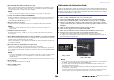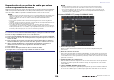User Manual
Table Of Contents
- Cómo usar este Manual de referencia
- Tabla de contenido
- Árbol de funciones
- Sección SELECTED CHANNEL
- Sección Centralogic
- Asignación de patches de entrada y salida
- Canales de entrada
- Flujo de la señal de los canales de entrada
- Especificación del nombre y el icono del canal
- Ajustes de HA (amplificador principal)
- Envío de una señal desde un canal de entrada al bus STEREO/MONO (estéreo/mono)
- Función panorámica añadida (solo disponible en canales de entrada monaural)
- Envío de una señal desde un canal de entrada a un bus MIX/MATRIX
- Indicación de la pantalla de nombre de canal
- Corrección del retardo entre canales (retardo de entrada)
- Salida surround para canales de entrada
- Operaciones de las bibliotecas de canales
- Canales de salida
- Flujo de la señal de los canales de salida
- Especificación del nombre y el icono del canal
- Envío de señales desde los canales MIX al bus STEREO/MONO
- Envío de señales desde los canales MIX y canales STEREO/MONO a los buses MATRIX
- Corrección del retardo entre canales (retardo de salida)
- Operaciones de las bibliotecas de canales
- Ecualizador y dinámica
- Trabajo de canal
- Memoria de escenas
- Almacenamiento y recuperación de una escena
- Edición de memorias de escenas
- Uso de la función Global Paste
- Uso de la Focus Recall función
- Utilización de la función Fade
- Envío de una señal de control a un dispositivo externo en combinación con la recuperación de una escena (GPI OUT)
- Reproducción de un archivo de audio que enlaza a una recuperación de escena
- Uso del modo de vista previa
- Funciones Monitor y Cue
- Interfono y oscilador
- Medidores
- Ecualizador gráfico, Ecualizador paramétrico, Efectos y PREMIUM RACK
- Dispositivos de E/S y amplificadores externos
- MIDI
- Grabadora
- Acerca de la grabadora de memoria USB
- Asignación de canales a la entrada/salida de la grabadora
- Grabación de audio en una unidad flash USB
- Reproducción de archivos de audio desde una unidad flash USB
- Edición de la lista de títulos
- Grabación o reproducción mediante DAW en un ordenador
- Uso de la consola CL con Nuendo Live
- Control AFC IMAGE (imagen AFC)
- Ajustes de AFC IMAGE (imagen AFC)
- Ventana NETWORK (red) (página AFC IMAGE)
- Pantalla SELECTED CHANNEL VIEW (vista de canal seleccionado)
- Pantalla ampliada AFC IMAGE CONTROL (control de imagen AFC) (1ch) (canal 1)
- Pantalla ampliada AFC IMAGE CONTROL (control de imagen AFC) (CH 1-32, CH 33-64, CH 65-72) (canales 1-32, 33-64, 65-72)
- Pantalla SCENE LIST (lista de escenas): ficha AFC IMAGE (imagen AFC)
- Función de ayuda
- Otras funciones
- Inicialización de la unidad a los ajustes predeterminados de fábrica
- Ajuste del punto de detección de la pantalla táctil (función de calibración)
- Ajuste de los faders (función de calibración)
- Ajuste preciso de la ganancia de entrada y salida (función de calibración)
- Ajuste del color del canal (función de calibración)
- Ajuste del brillo de la pantalla de nombre de canal
- Ajuste del contraste de la pantalla de nombre de canal
- Inicialización de los ajustes de la consola y de los ajustes de red de audio Dante
- Modificación del procedimiento de actualización del firmware de NAME SUB CPU
- Adición de una función de actualización del firmware de Dante
- Mensajes de advertencia/error
- Índice
- Data List
Memoria de escenas
Manual de referencia V5.8
102
Cortar una escena
En esta sección se explica cómo cortar una escena.
Si se corta una escena, los números de las escenas subsiguientes se reducirán según
corr
esponda. En la ubicación deseada se puede pegar o insertar una escena cortada. Para
cortar una escena, ordene la lista de escenas por su número.
NOTA
• No es posible cortar escenas de solo lectura o protegidas contra la escritura.
• Tenga en cuenta que si copia o corta otra escena antes de pegarla o insertarla, la escena que
acaba de copiar o cort
ar sobrescribirá la escena en la memoria búfer.
Inserción de escenas
Puede insertar una escena copiada en la memoria búfer en cualquier ubicación de número
de escena deseada. Para insertar una escena, ordene la lista de escenas por su número.
NOTA
• Si selecciona varias escenas como destino de inserción, se insertará la misma escena el número
seleccionado de veces.
• Si no se han copiado datos en la memoria búfer, el botón INSERT no está disponible.
• Tampoco estará disponible el botón INSERT si la operación de inserción da lugar a que el
númer
o de escenas almacenadas sobrepase las 300.
• Al insertar una escena, las escenas guardadas en númer
os subsiguientes a partir de esa
ubicación se actualizan y se incrementa el número de escenas insertadas.
Uso de la función Global Paste
“Global Paste” es una función que permite copiar y pegar los ajustes del canal o del
parámetro que desee de la escena actual a la escena de la memoria (se pueden realizar
selecciones múltiples). Puede ser una manera práctica si desea aplicar los cambios
(que haya realizado en la escena actual) a varias escenas que ya están guardadas.
NOTA
La función Global Paste solo estará disponible para el usuario si tiene activado el parámetro
SCENE LIST STORE/SORT (almacenamiento/clasificación de la lista de escenas) en su
configuración de nivel de usuario.
NOTA
• Se mostrará una barra de progreso conforme se pegan los datos.
• Durante la operación de pegado, aparecerá el botón ST
OP. Pulse el botón STOP si desea anular
la operación. En tal caso, parte de los datos se pegarán y no podrá deshacer la operación.
• No se pueden seleccionar diferentes paráme
tros desde distintos canales.
PROCEDIMIENTO
1. Pulse el campo SCENE de la ventana SCENE LIST del área de acceso a las funciones.
2. Gire uno de los mandos multifunción para seleccionar el número de escena que
desea cortar y, a continuación, pulse el botón CUT en la ventana SCENE LIST.
3. P
ulse el botón OK del cuadro de diálogo CONFIRMATION para ejecutar la operación
de corte.
4. Si lo desea, puede pegar (pá
gina 101) o insertar la escena cortada (que se copió en
la memoria búfer).
PROCEDIMIENTO
1. Pulse el campo SCENE del área de acceso a las funciones.
2. Copie (pág
ina 101) o corte la escena que desee insertar.
3. Gire cualquiera de los mandos multifunción para seleccionar el número de escena de
destino de inser
ción y pulse el botón INSERT en la ventana SCENE LIST.
4. Pulse el botón OK del cuadro de diálogo CONFIRMATION para ejecutar la operación
de inserción.
PROCEDIMIENTO
1. Pulse el campo SCENE del área de
acceso a las funciones.
2. Pulse el botón GLO
BAL PASTE de la ventana SCENE LIST.
3. Utilice las fichas de la ventana GLOBAL P
ASTE para seleccionar el elementos que
desee copiar.
4. Pulse la tecl
a [SEL] del
panel superior para seleccionar el canal de origen de copia.
A continuación, pulse el botón de la ventana para seleccionar un parámetro.
5. Ut
ilice los mandos multif
unción 7 y 8 para seleccionar la gama de escenas de destino
del pegado.
6. Pulse el botón PASTE para ejecutar la operación de pegado.
Ventana GLOBAL PASTEVentana SCENE LIST